Cara Membuat Nomor Pesanan Khusus di Woocommerce
Diterbitkan: 2022-08-05Toko online menerima ribuan pesanan setiap hari, jadi sangat penting untuk memisahkan setiap pembelian dari pembelian berikutnya. Menetapkan nomor pesanan secara acak akan membuat pengelolaan toko Anda menjadi sangat sulit.
Sayangnya, toko WooCommerce menghasilkan nomor pesanan secara acak. WordPress sebenarnya memperlakukan semua datanya (pesanan, produk, halaman, posting, dll.) sebagai posting dan memberikan masing-masing post-ID.
Pada artikel ini, Anda akan menemukan solusi untuk masalah ini dengan mengaktifkan toko WooCommerce Anda untuk secara otomatis menghasilkan nomor pesanan khusus di woocommerce melalui nomor pesanan berurutan untuk plugin WooCommerce.
Manfaat Plugin Nomor Pesanan Berurutan untuk WooCommerce
Menggunakan nomor pesanan berurutan untuk plugin Woocommerce, pesanan WooCommerce Anda akan selalu memiliki nomor pesanan berurutan. Dengan cara ini, Anda dapat mengatur ulang atau memformat nomor pesanan WooCommerce Anda secara linier atau berurutan. Akibatnya, akan lebih mudah untuk mengelola pesanan Anda.
Manfaatnya adalah:
- Mampu menghasilkan nomor urut berurutan
- Sesuaikan awalan, nomor awal, dan panjang nomor pesanan
- Tambahkan awalan ke tanggal pemesanan
- Sesuaikan nomor pesanan untuk semua pesanan atau hanya untuk pesanan baru
- Melacak pesanan dengan nomor pesanan khusus
- Dukungan kode pendek untuk pelacakan pesanan
- Anda dapat secara opsional mengaktifkan pencarian pesanan admin dengan nomor pesanan khusus
Jadi, Mari kita mulai membuat nomor pesanan khusus di Woocommerce.
Langkah-langkah Membuat Nomor Pesanan Kustom di Woocommerce – Versi Gratis
Langkah 1: Menginstal plugin
Pertama, Instal & aktifkan Sequential Order Number untuk plugin Woocommerce dengan mengklik Plugins > Add New dari dashboard.
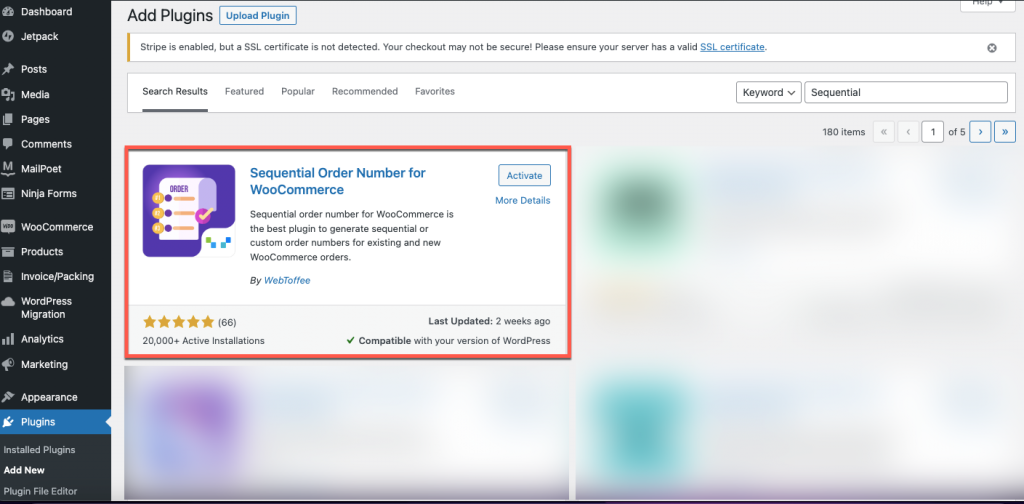
Dari dashboard WordPress Anda, buka WooCommerce > Settings dan pilih tab Sequential Order Number .
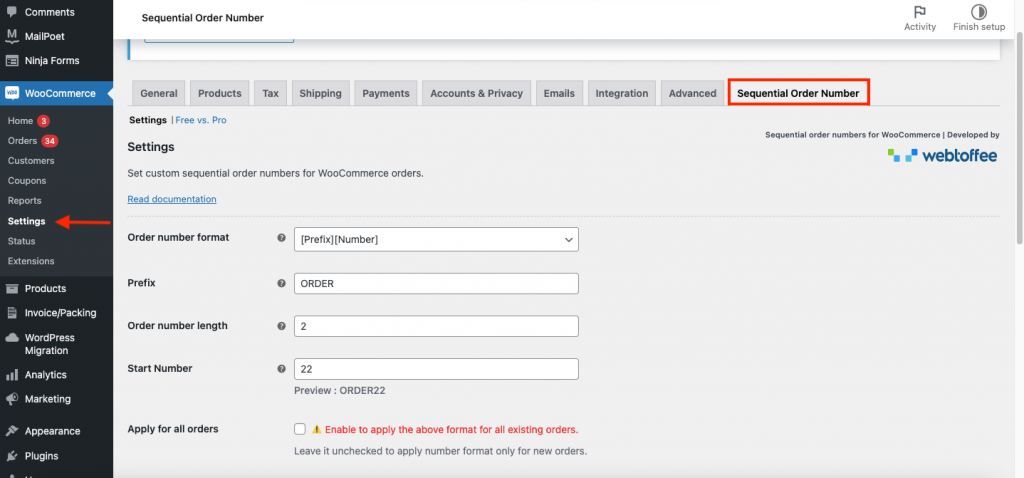
Langkah 2: Konfigurasikan nomor pesanan berurutan khusus untuk pesanan WooCommerce
Pada tangkapan layar di bawah, Anda dapat melihat jendela pengaturan nomor urut urutan.
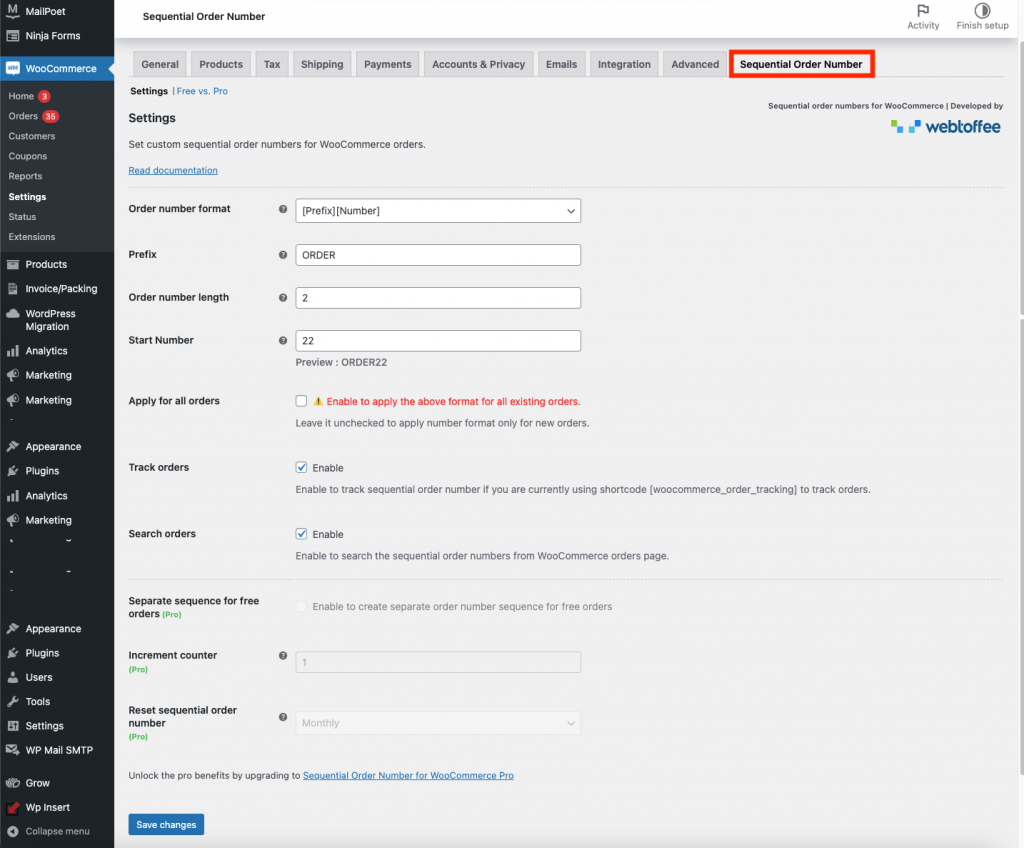
Format nomor pesanan
Pilih format untuk nomor pesanan Anda yang menyertakan nomor, awalan, atau tanggal.

Awalan
Nomor pesanan akan memiliki awalan di awal. Misalnya, nomor pesanan pertama Anda adalah ORDER22 jika Anda memasukkan “ORDER” sebagai awalan dan 22 sebagai nomor awal.
Panjang nomor pesanan
Mempertahankan panjang tetap nomor pesanan, diisi dengan "0", dan tidak menyertakan awalan. Misalnya, memasukkan awalan “wt” dan nomor urut 123 akan menghasilkan nomor urut urut wt0000123.
Mulai Nomor
Di sini, Anda dapat mengatur nomor awal yang unik untuk nomor pesanan untuk toko Anda.
Terapkan untuk semua pesanan
Anda dapat mengaktifkan opsi untuk mencerminkan perubahan di atas pada semua pesanan Anda yang terdaftar. Jika tidak dicentang, perubahan hanya akan berlaku untuk pesanan baru.
Lacak pesanan
Untuk melacak nomor urut, aktifkan opsi lacak urutan. Masukkan kode pendek yang disediakan di bawah ini untuk melacak pesanan.

Untuk menautkan pesanan berdasarkan ID pesanan, WooCommerce menyediakan kode pendek ini. Sertakan kode pendek ini dalam pos untuk melacak pesanan.
Tangkapan layar di bawah ini menunjukkan halaman pelacakan pesanan di situs web menggunakan kode pendek.
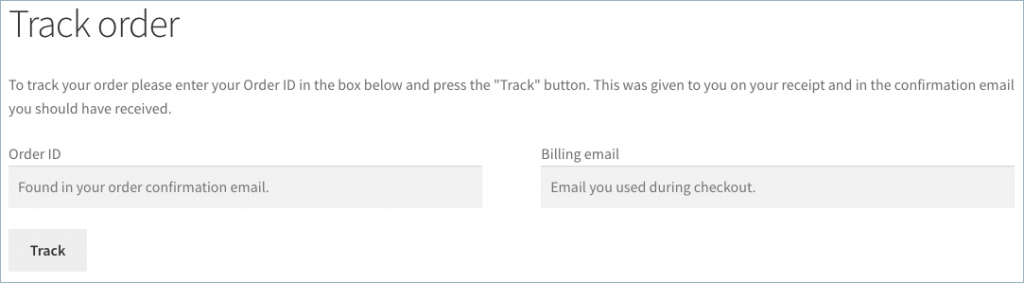
Anda dapat melihat semua detail pesanan dengan memasukkan ID pesanan dan email penagihan yang terkait dengan pesanan tertentu.
Cari Pesanan
Untuk halaman pesanan WooCommerce untuk mencari pesanan yang dibuat oleh plugin, Anda harus mengaktifkan opsi ini. Anda tidak akan dapat menggunakan halaman pesanan untuk mencari nomor pesanan khusus jika Anda menonaktifkannya.
Terakhir, tekan tombol Simpan Pengaturan . Ini akan mengakibatkan perubahan nomor pesanan toko.
Berikut adalah contoh halaman dengan nomor pesanan khusus.
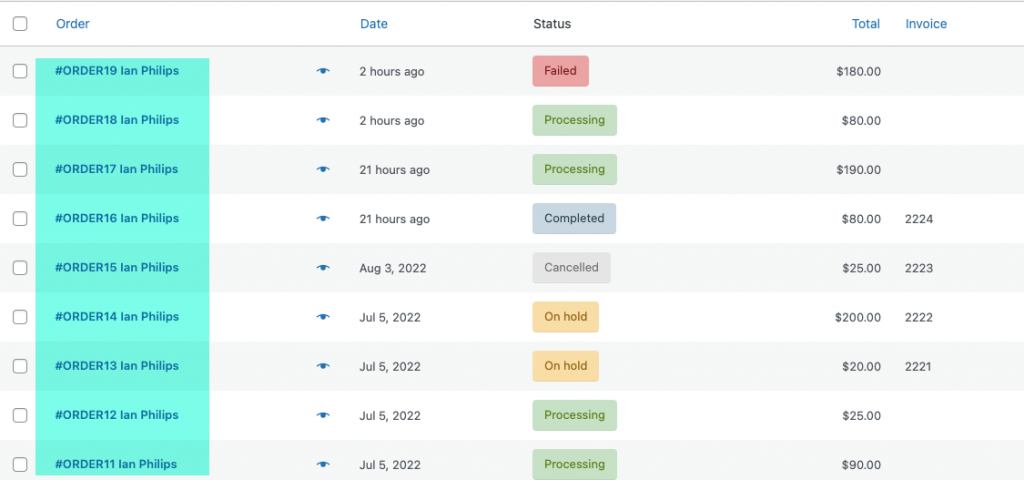
Langkah-langkah Membuat Nomor Pesanan Kustom di Woocommerce – Versi Premium
Langkah 1: Instal plugin
Di sini, untuk menginstal versi premium, pertama beli, instal, dan aktifkan versi pro dari Sequential Order Numbers untuk plugin Woocommerce.

Setelah menginstal plugin, dari dashboard WordPress Anda, buka WooCommerce > Settings dan pilih tab Sequential Order Number Pro .
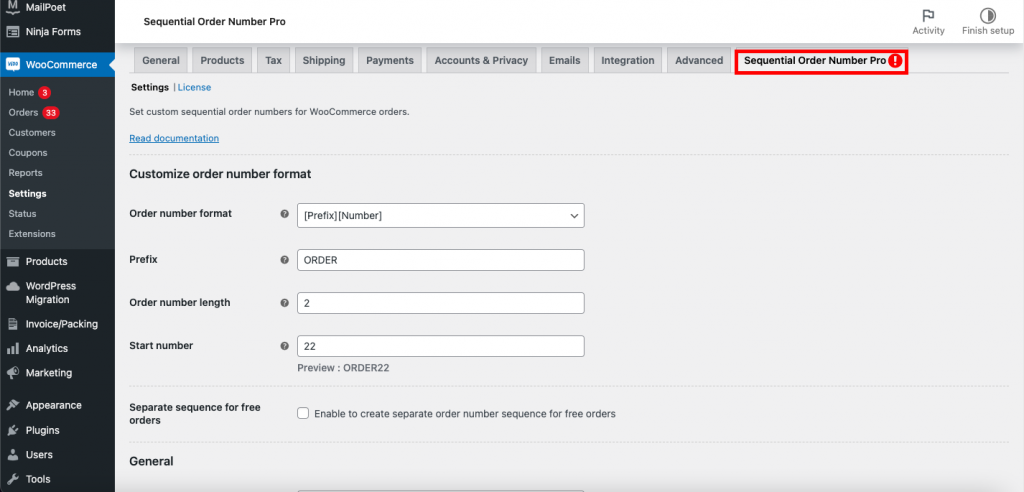
Langkah 2: Konfigurasikan nomor pesanan berurutan khusus untuk pesanan WooCommerce
Pada tangkapan layar di bawah, Anda dapat melihat jendela pengaturan nomor urut urutan.
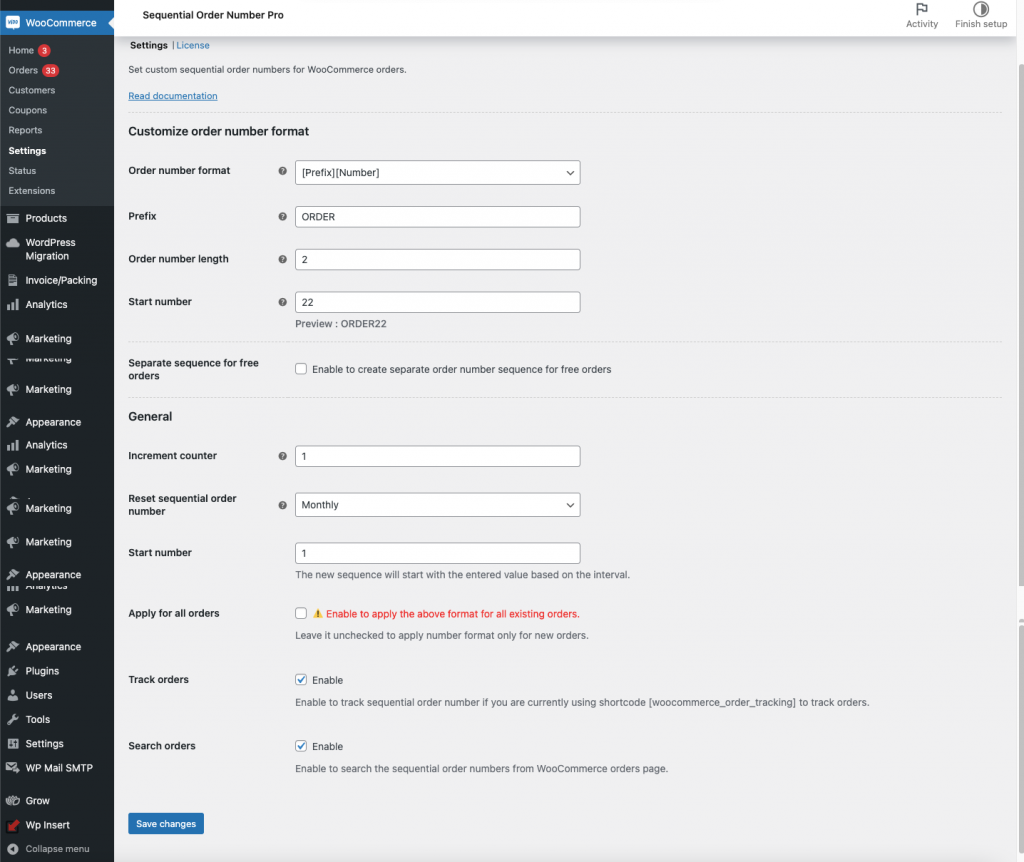
Berikut adalah fitur premium dari plugin dibandingkan dengan versi gratisnya.
Format nomor pesanan
Pilih format untuk nomor pesanan Anda yang menyertakan nomor, awalan, atau tanggal. Dalam versi premium, Anda dapat memilih akhiran untuk nomor pesanan Anda.
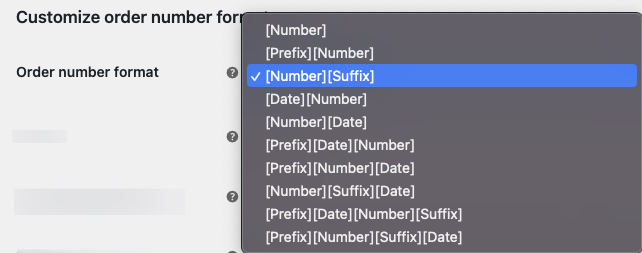
Dari menu tarik-turun, pilih format nomor pesanan yang sesuai. Plugin akan mengisi kolom berikut berdasarkan pilihan Anda.
Pilih opsi [Awalan][Tanggal][Nomor][Akhiran] , misalnya, untuk mengisi kolom di bawah ini.
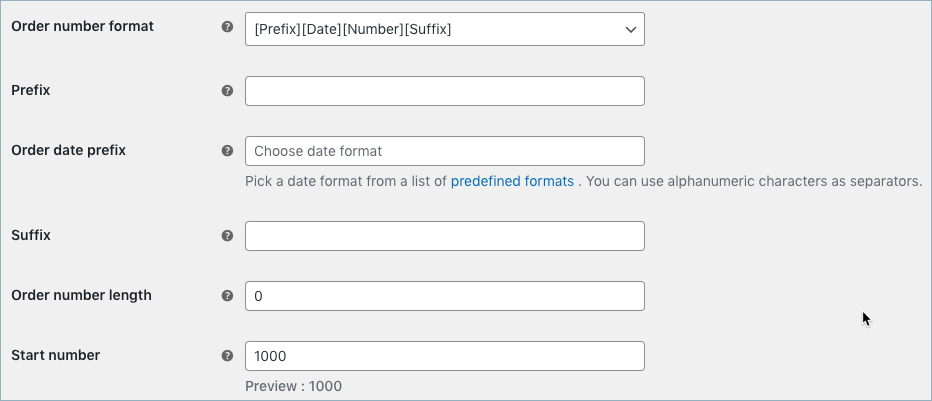
Awalan tanggal pemesanan
Selain awalan, tanggal pemesanan akan muncul berikutnya. Anda dapat memilih dari format tanggal yang telah ditentukan berikut ini:
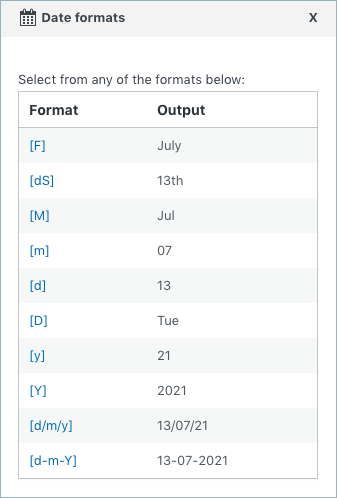
Gunakan karakter alfanumerik untuk memisahkan satu atau beberapa format tanggal menggunakan pilihan Anda.
Akhiran
Nomor pesanan akan menyertakan akhiran di akhir. Misalnya, nomor pesanan Anda akan diakhiri dengan -KA jika Anda memasukkan "-KA" sebagai awalan.
Urutan khusus untuk pesanan gratis
Izinkan pengaturan pesanan yang berbeda untuk pesanan gratis. Aktifkan jika Anda ingin membuat urutan nomor pesanan terpisah untuk pesanan gratis.

Jika diaktifkan, ini memungkinkan Anda membuat nomor pesanan terpisah untuk pesanan gratis di toko Anda.
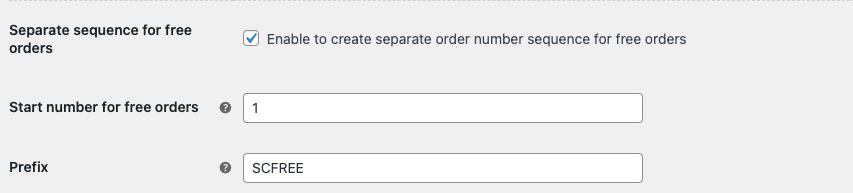
- Mulai nomor untuk pesanan gratis – Untuk pesanan yang gratis, Anda dapat memutuskan di nomor berapa urutan akan dimulai.
- Awalan – Dengan opsi ini, Anda dapat memilih awalan yang berbeda untuk pesanan gratis sehingga Anda dapat membedakannya dan pesanan berbayar secara terpisah.
Misalnya, Anda dapat mengonfigurasi nomor pesanan mulai dari 1000 dan menambahkan awalan “GRATIS” sehingga nomor pesanan menjadi FREE1000, FREE1001,… dll.
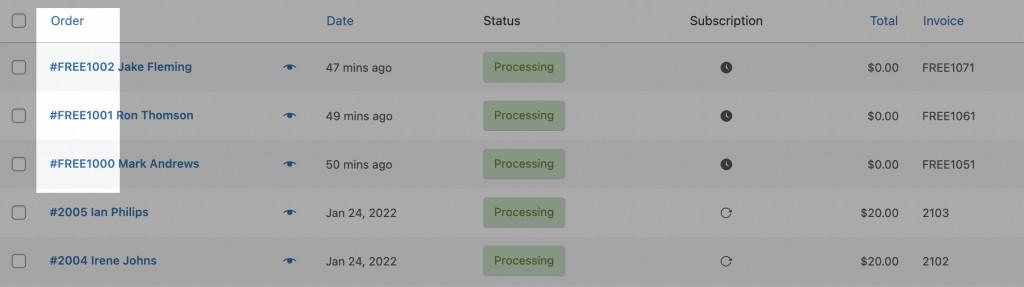
Pengaturan Umum
Fitur premium dalam pengaturan Umum plugin ditunjukkan di bawah ini:
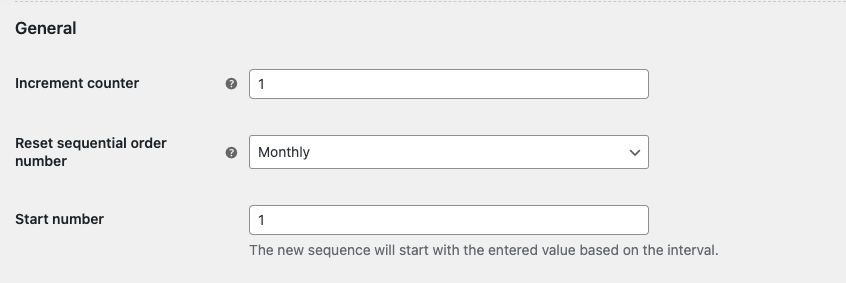
Penghitung Kenaikan
Urutan nomor urut akan meningkat dengan nilai ini. Mengambil 2 sebagai contoh, urutan urutannya adalah 2, 4, 6, dll.
Setel ulang nomor urut urut
Mengatur ulang urutan nomor urut menurut interval yang dipilih. Memilih bulanan akan memulai urutan pesanan baru setiap bulan.

Dengan menggunakan fungsi ini, Anda dapat dengan cepat memperkirakan jumlah pesanan yang dilakukan setiap hari, bulan, dan tahun.
Mulai Nomor
Berdasarkan interval, seri baru akan dimulai dengan nilai yang dimasukkan.
Setelah melakukan perubahan yang diperlukan, klik tombol Simpan Perubahan
Contoh Nomor Pesanan Kustom
Berikut adalah contoh halaman dengan nomor pesanan khusus dengan awalan, tanggal, dan akhiran.
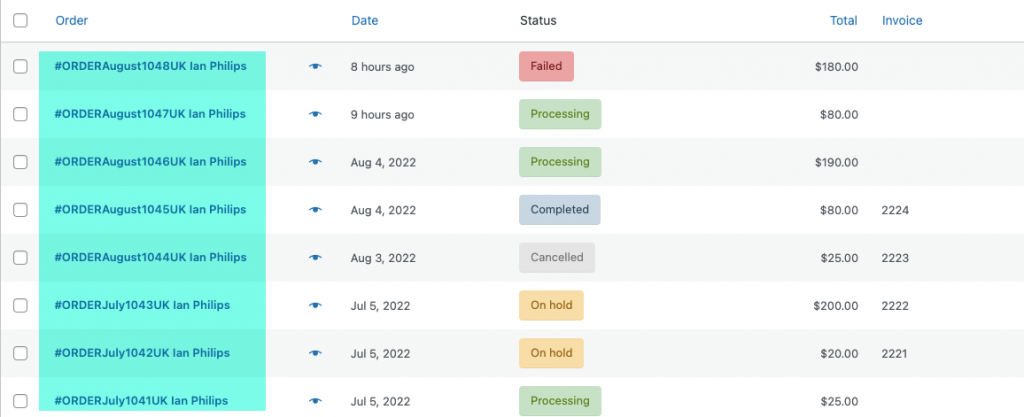
Kata-kata Terakhir
Efisiensi toko Anda sangat tergantung pada bagaimana Anda menangani pesanan. Nomor pesanan berurutan untuk plugin Woocommerce adalah alat yang hebat untuk meningkatkan pertumbuhan bisnis Anda.
